ما هو تطبيق APPLE PAY وما الغرض منه وكيف يعمل؟ – دليل كامل
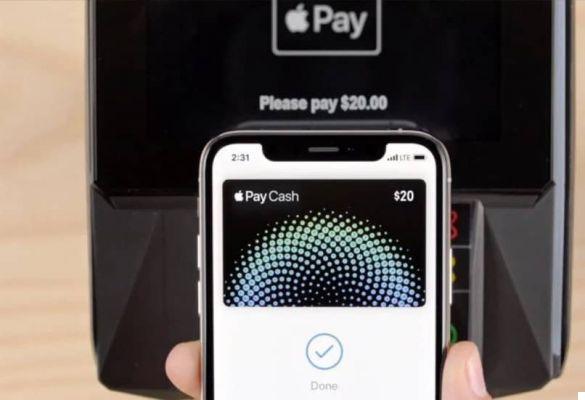
ما هي خدمة APPLE PAY وكيف تعمل؟
ما هو تطبيق Apple Pay وما الغرض منه وكيف يعمل؟ حسنًا ، كما هو مذكور أعلاه ، Apple Pay هو نظام Apple يسمح لك بإجراء عمليات الشراء والدفع بسهولة وسرعة أكبر.
بالإضافة إلى ذلك ، يسمح لك بإجراء عمليات شراء داخل أحد التطبيقات ، ما عليك سوى إدخال التطبيق ، على سبيل المثال ، في تطبيق Target وببساطة باستخدام Touch ID ، يمكنك إلغاء عملية الشراء التي قمت بها.
الآن هذا النظام متاح لأجهزة iPhone أو iPad أو Apple Watch. بالنسبة إلى iPhone ، لا يمكنك استخدام Apple Pay إلا إذا كان لديك iPhone 6 أو أحدث.
بالإضافة إلى ذلك . يتوافق هذا النظام تمامًا مع معظم مزودي بطاقات الائتمان الرئيسيين واثنين ، مثل Mastercard و Visa و American Express. ولكن اعتمادًا على البلد الذي تتواجد فيه ، يمكنك التحقق من البنوك المصرح لها.
Apple Pay متاح حاليًا في 40 دولة . بما في ذلك كندا والمملكة المتحدة والولايات المتحدة وروسيا والصين وسنغافورة وتايوان وهونغ كونغ والإمارات العربية المتحدة ونيوزيلندا.
أضف بطاقاتك إلى APPLE PAY
أول شيء عليك القيام به لبدء استخدام Apple Pay هو إضافة بطاقات الائتمان والخصم الخاصة بك ، لذلك إذا كان لديك جهاز iPhone ، فما عليك سوى القيام بما يلي:
اتبع “Portfolio” وانقر على “+” الأيقونة الزرقاء التي ستراها في الجزء العلوي الأيمن من الشاشة. ثم انقر فوق خيار ” Wallet and Apple Pay ” ، في الصفحة التالية سيُطلب منك إضافة كل تفاصيل بطاقة الائتمان أو الخصم الخاصة بك.
في هذا الخيار . يمكنك استخدام الكاميرا لالتقاط لقطة شاشة لبطاقة الائتمان أو الخصم الخاصة بك ثم ملء بقية المعلومات المطلوبة.
انتظر حتى يتحقق البنك الذي تتعامل معه من معلوماتك . لذلك قد تتلقى رمزًا عبر رسالة نصية لإدخاله في النظام ، أو يجب عليك الاتصال بالبنك للتحقق من المعلومات.
بمجرد التحقق من بطاقة الائتمان أو الخصم الخاصة بك . خيار “إعادة التوجيه ” ، انقر فوقه وفويلا ، يمكنك البدء في استخدام Apple Pay.
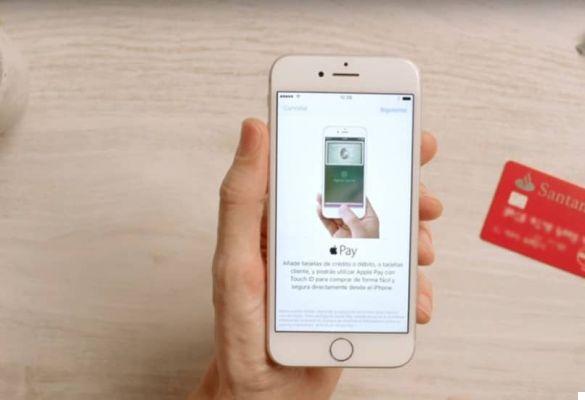
كيف يتم الدفع من خلال APPLE PAY؟
لاستخدام Apple Pay . يجب عليك استخدام أقرب هوائي NFC بالإضافة إلى Touch ID أو Face ID. اعتمادًا على iPhone الذي تستخدمه . سيكون إجراء الاستخدام. من ناحية أخرى ، يجب أن تتم الموافقة على كل معاملة تتم بواسطة Touch ID أو كلمة المرور أو Face ID.
إذا كان جهاز iPhone الخاص بك يستخدم Touch ID . فستحتاج إلى النقر نقرًا مزدوجًا على زر Touch ID Home مع الاستمرار بإصبعك على الشاشة حتى ترى رسالة “Keep near reader”. في حالة عدم التعرف على بصمة إصبعك ، يرجى النقر فوق ” الدفع باستخدام كلمة المرور “.
الآن ، إذا كان جهاز iPhone الخاص بك يستخدم Face ID . فأنت بحاجة إلى النقر نقرًا مزدوجًا على خيار “Sleep / Wake” الموجود على الجانب الأيمن من الهاتف عند تشغيل Apple Pay.
تحتاج إلى التفويض عبر Face ID أو يمكنك أيضًا اختيار خيار “الدفع باستخدام كلمة المرور” في حالة عدم التعرف على وجهك.
بعد ذلك . بمجرد أن يعرض جهاز iPhone الخاص بك الرسالة “أبق القارئ قريبًا” ، فقد حان الوقت لنقل هاتفك المحمول إلى أحد الأجهزة الطرفية التي لا تلامس لإجراء الدفع ، وستعرف أنه قد تم إجراؤه عندما تشعر باهتزاز بسيط في الهاتف
في تطبيق “wallet” . سيتم تسجيل إيصال يكون بمثابة دليل على آخر مدفوعات تمت من خلال Apple Pay.








